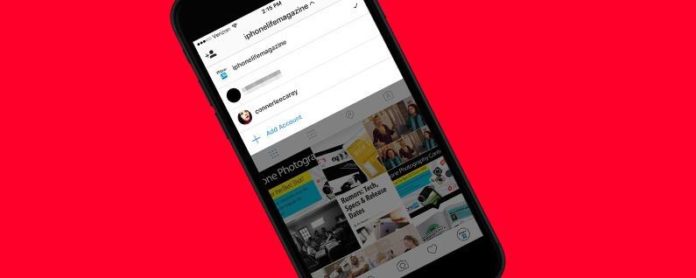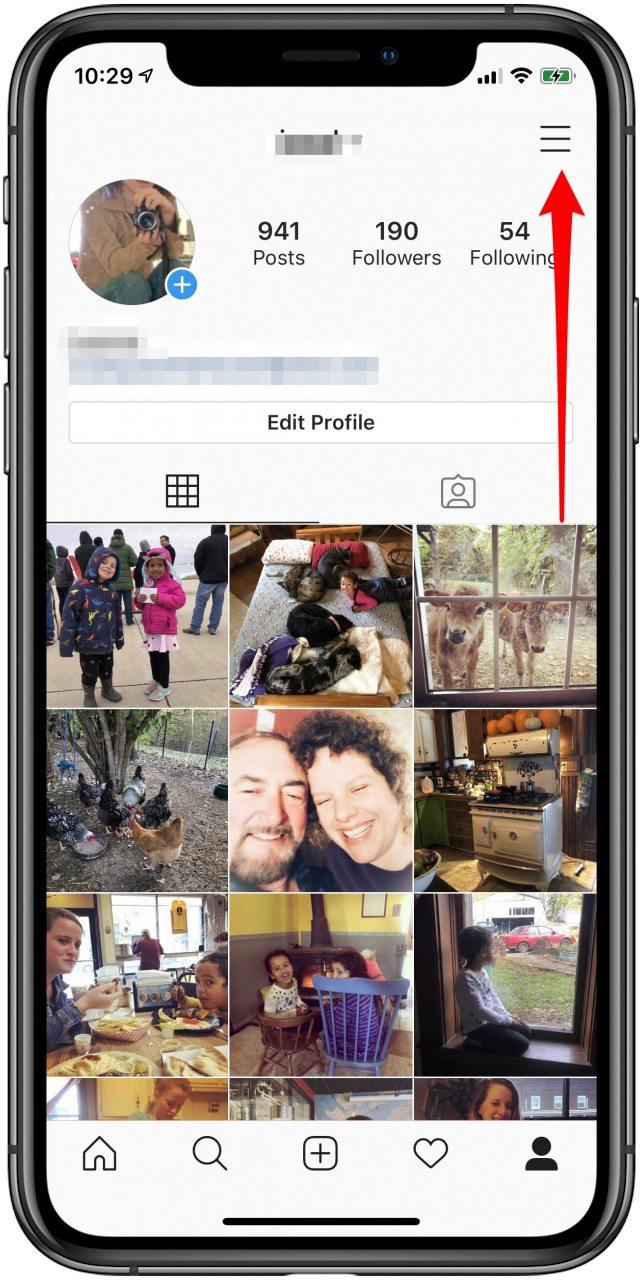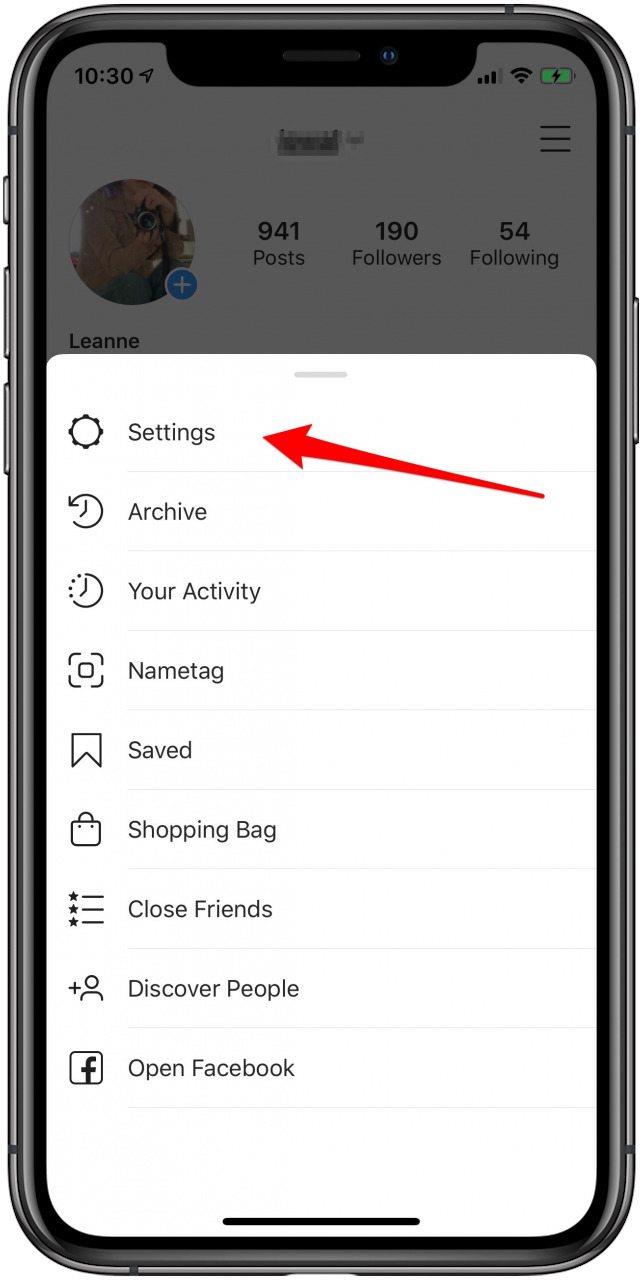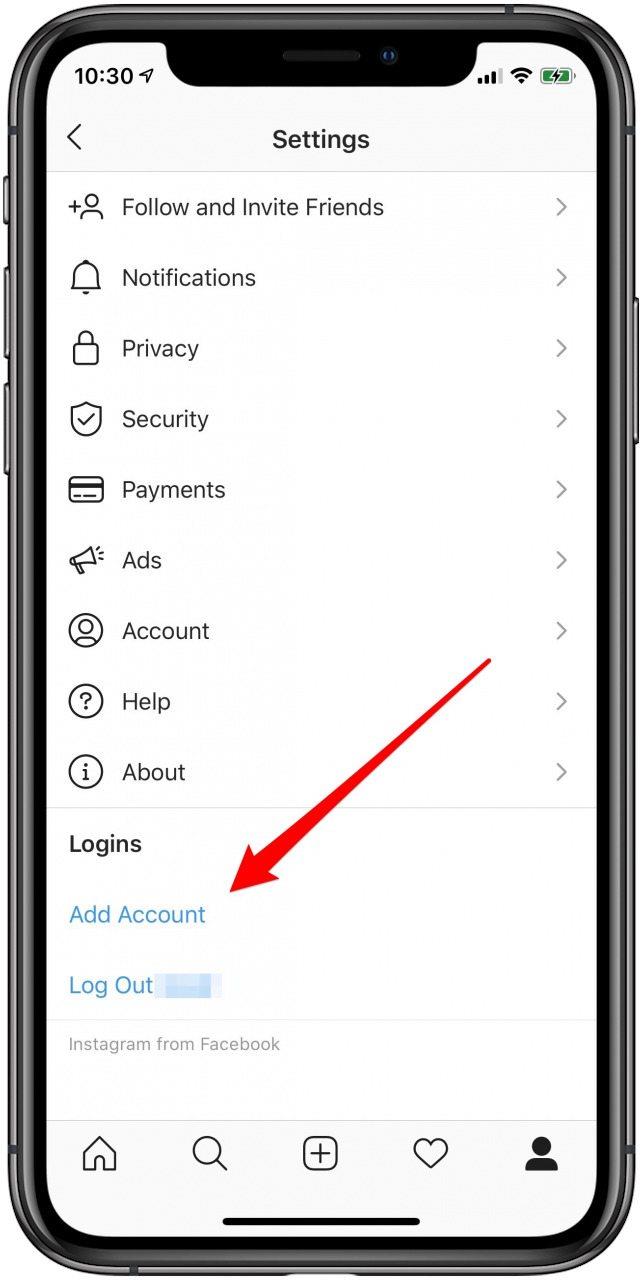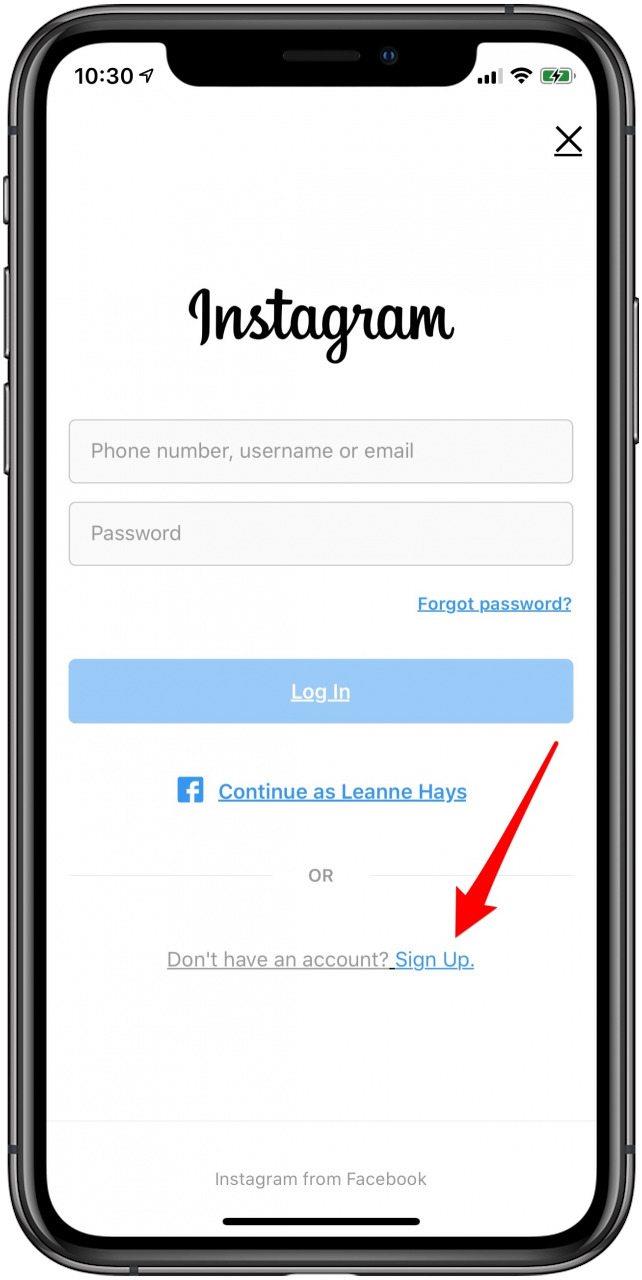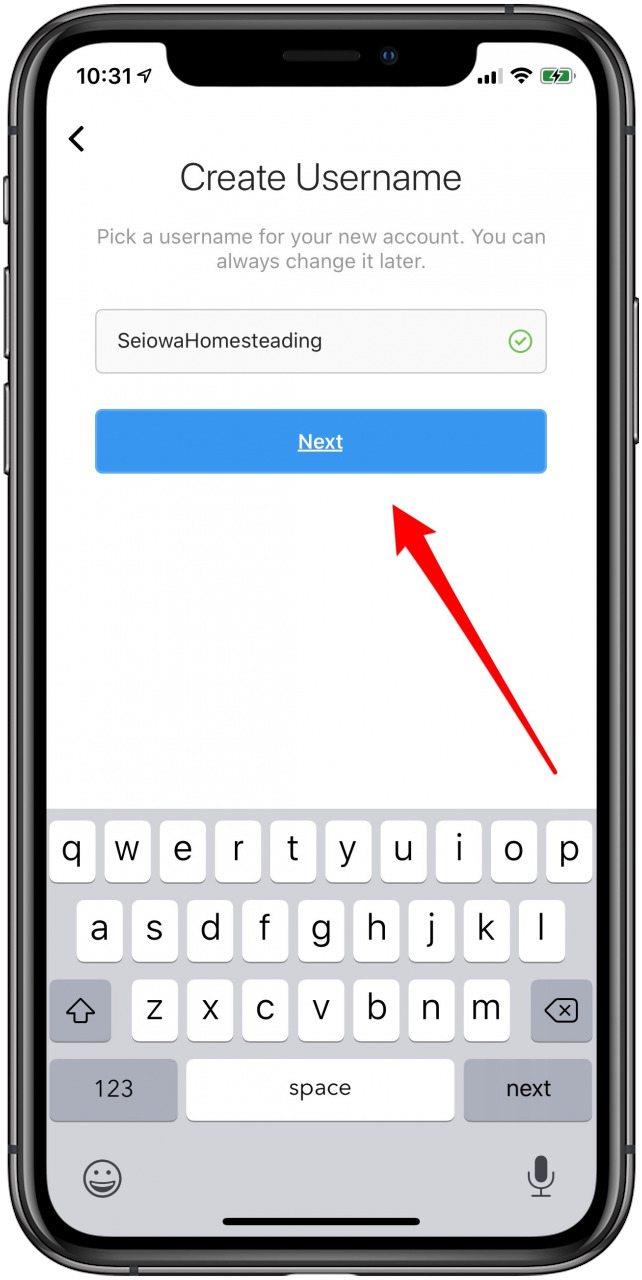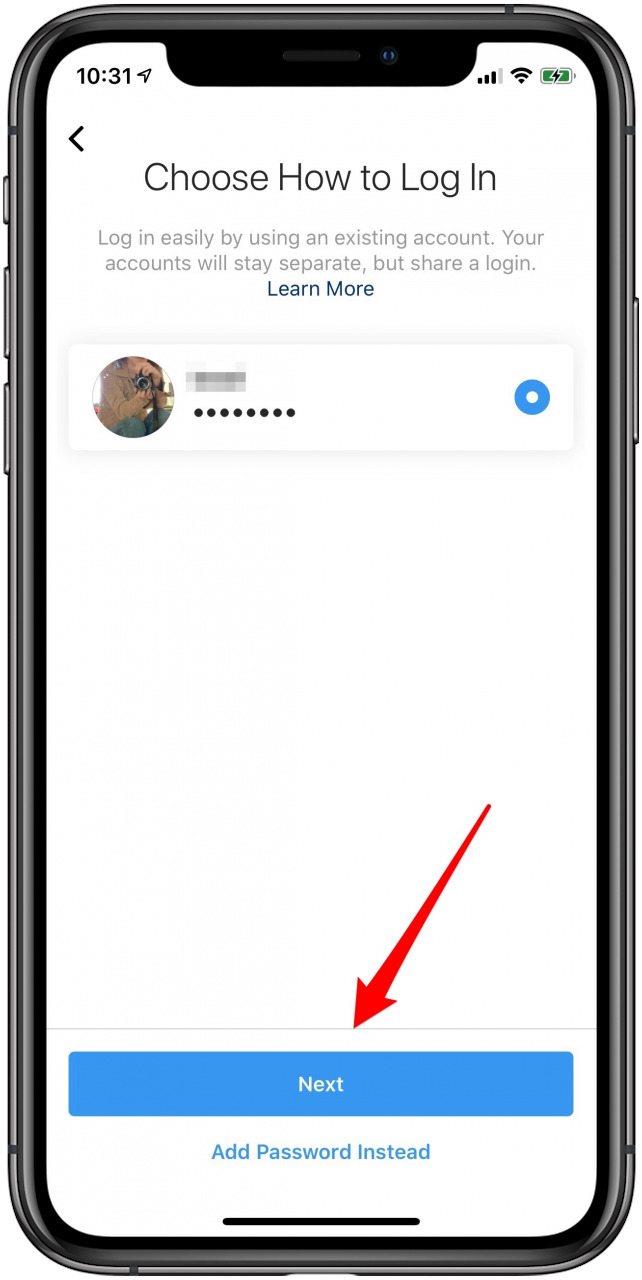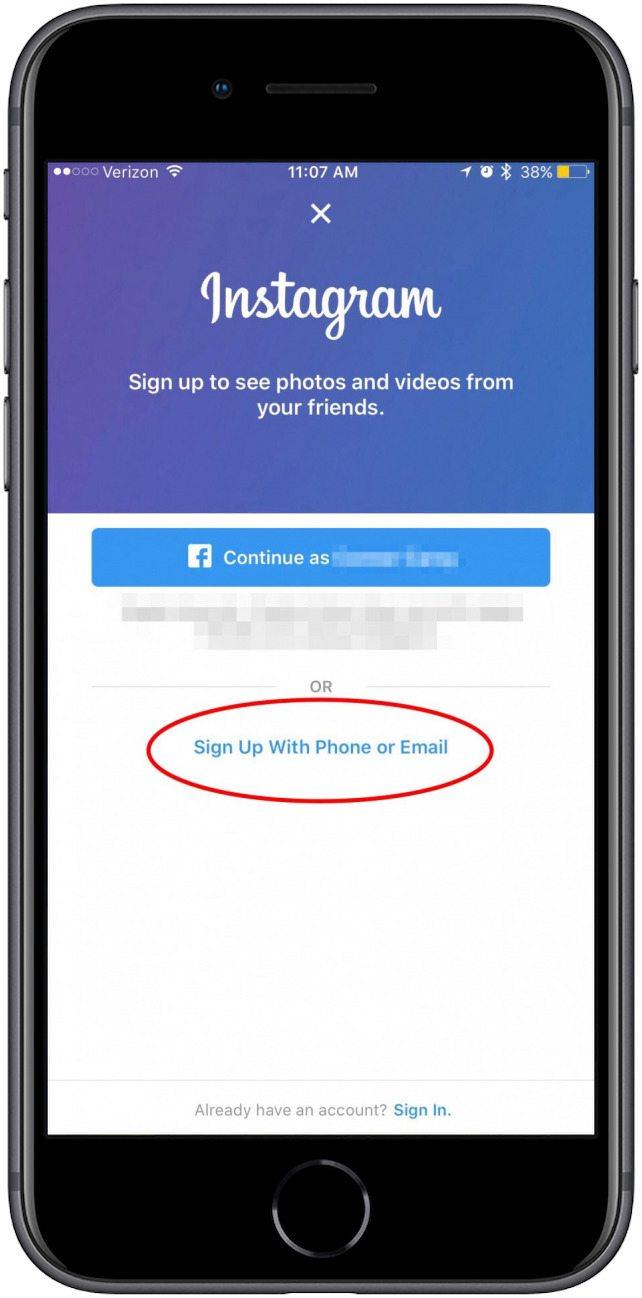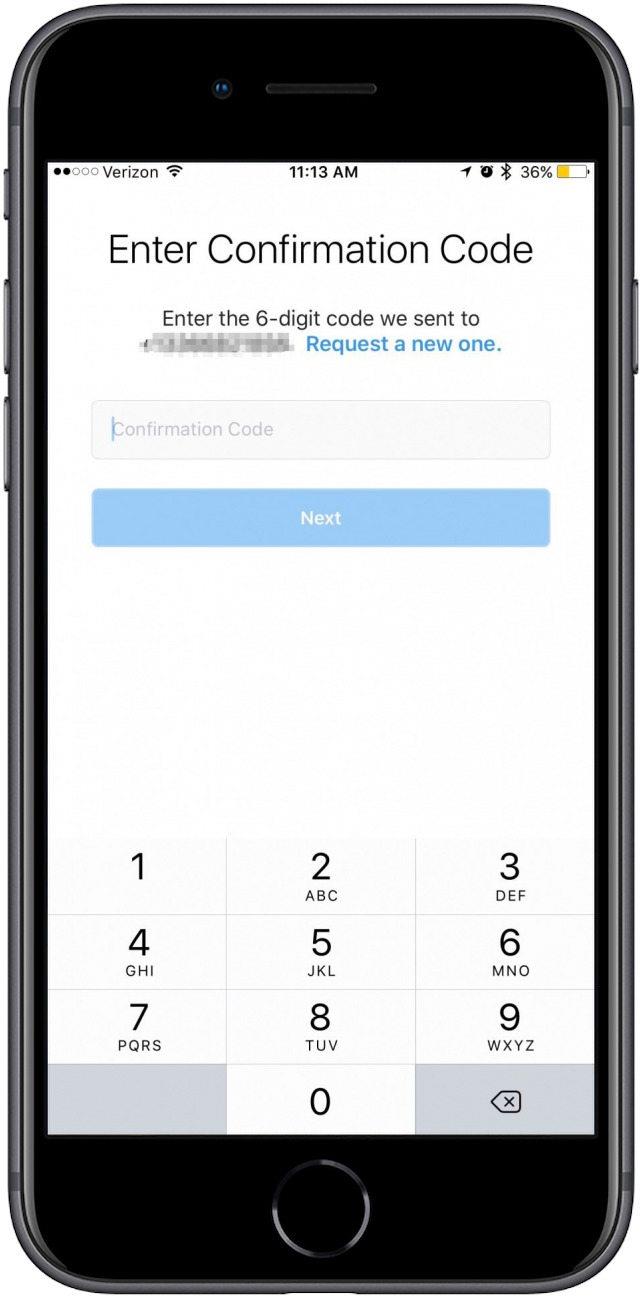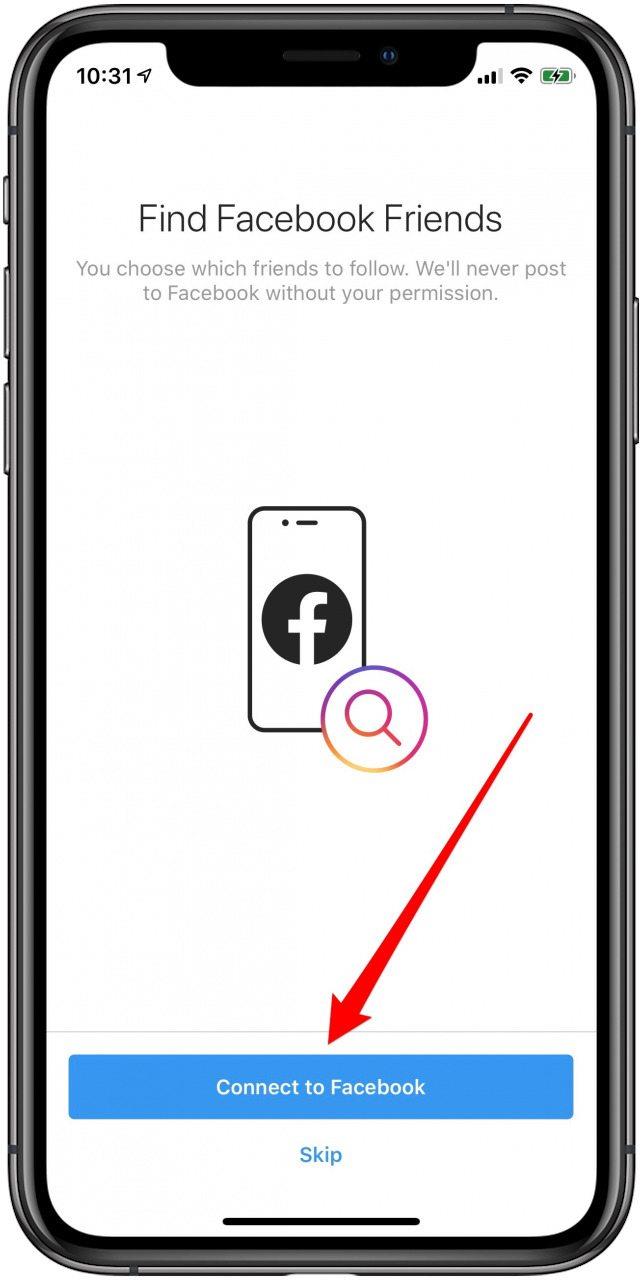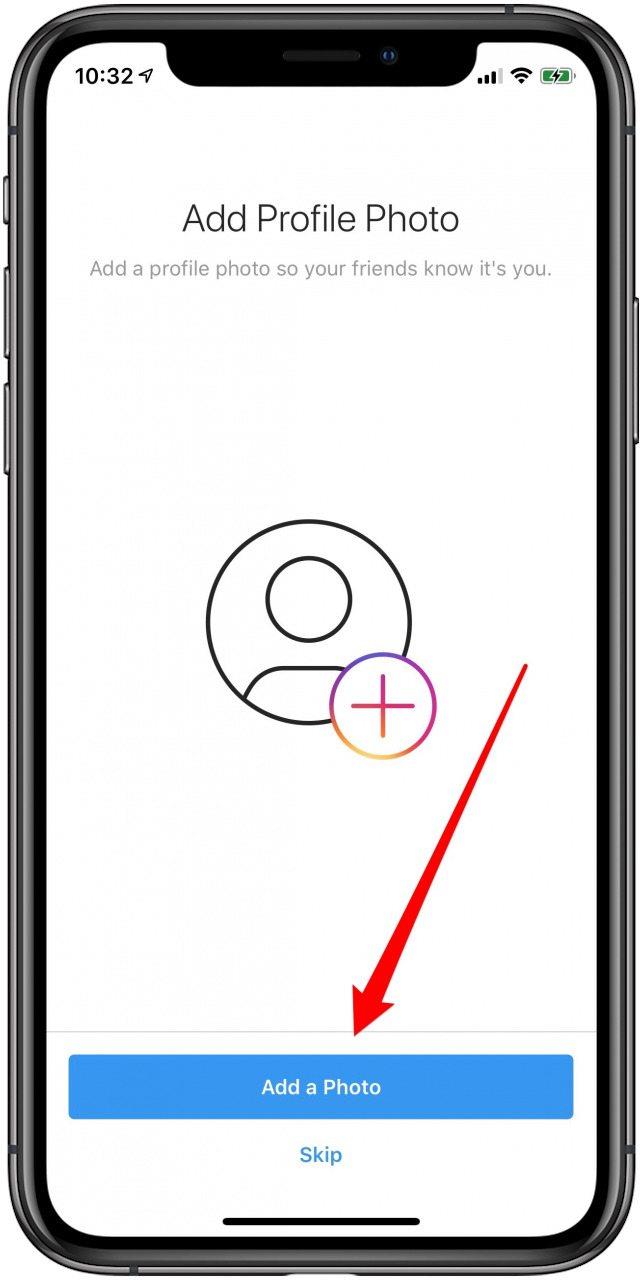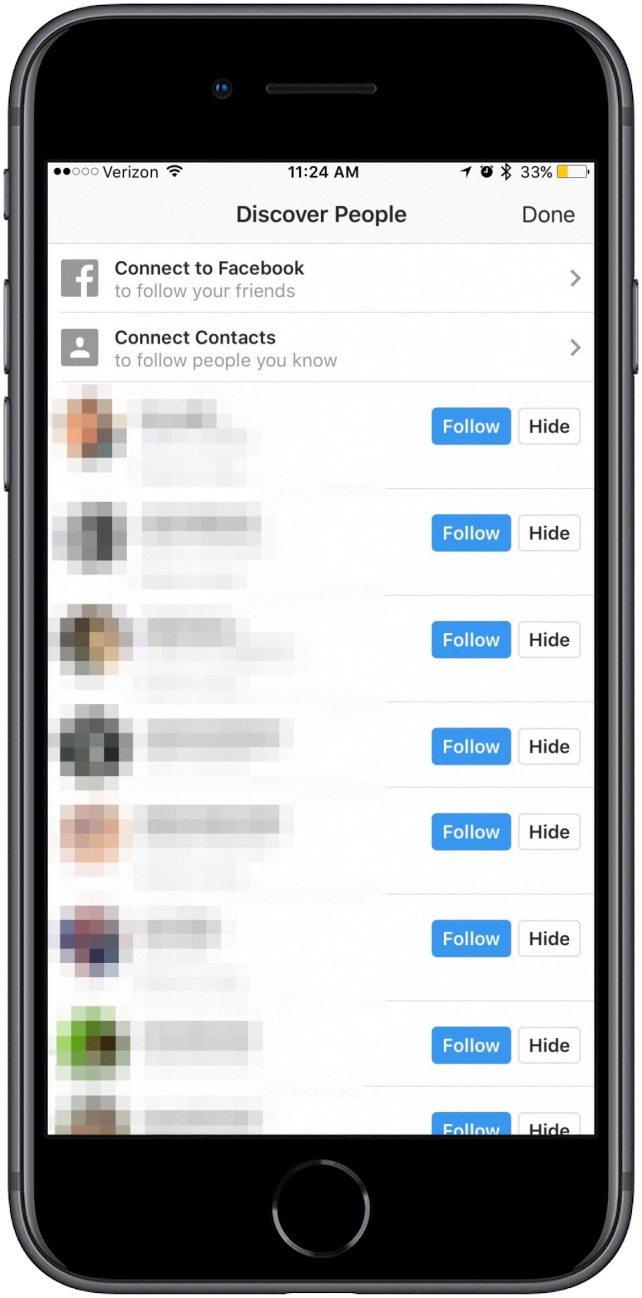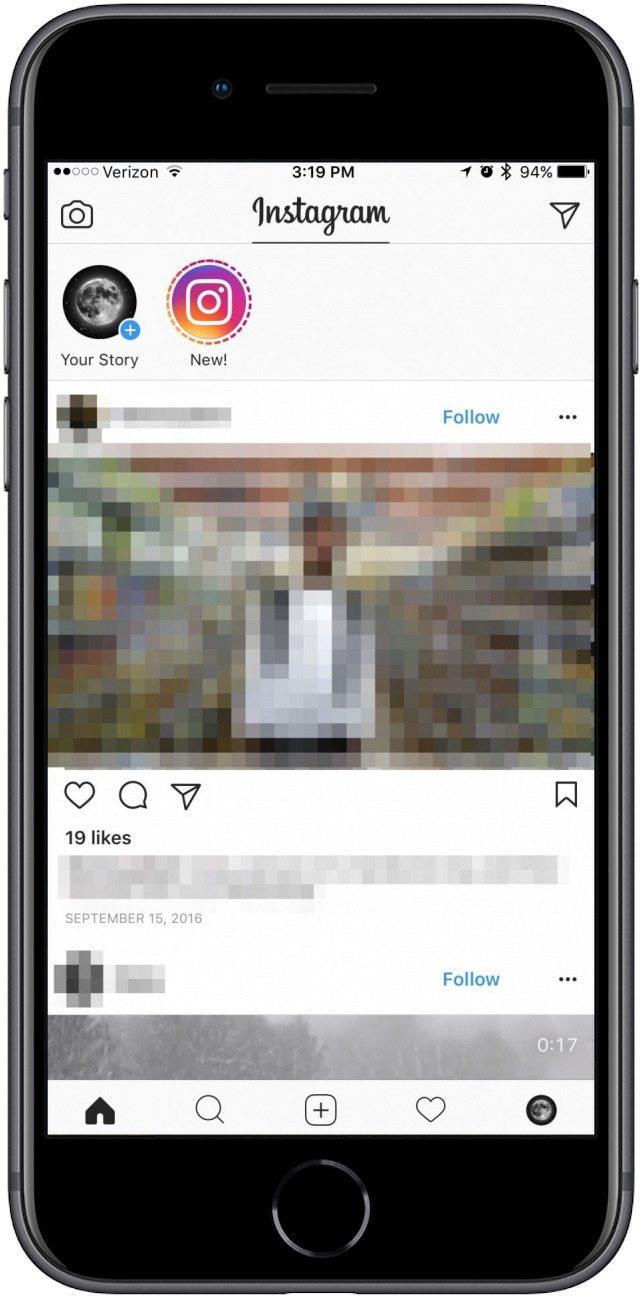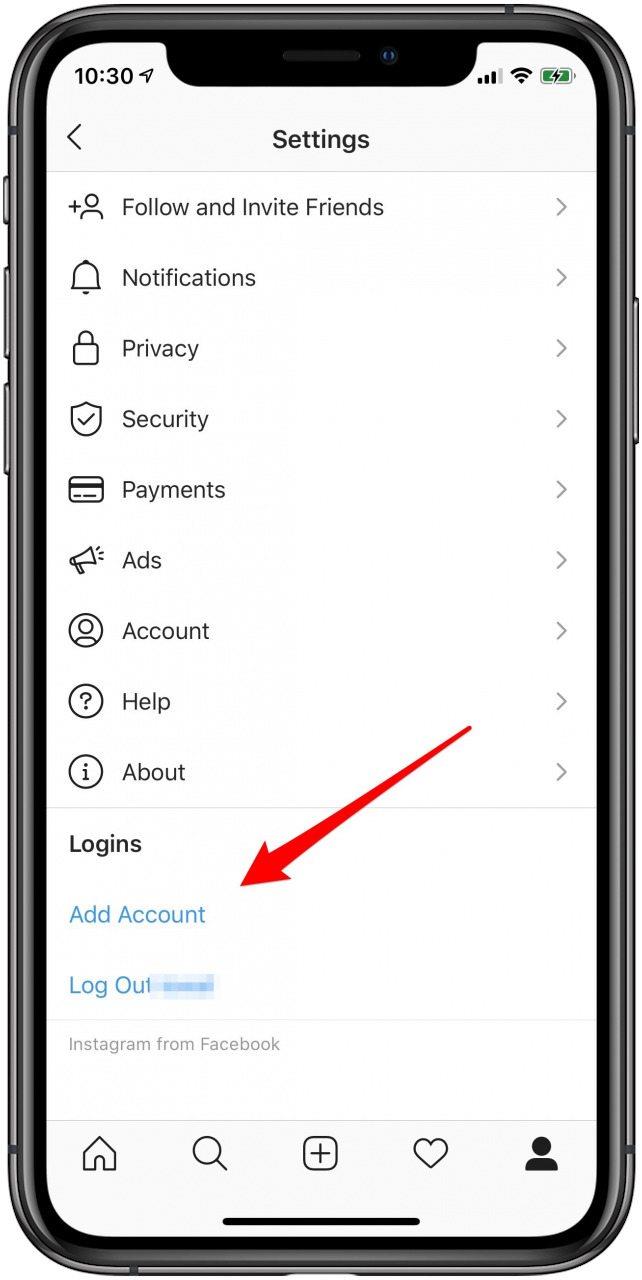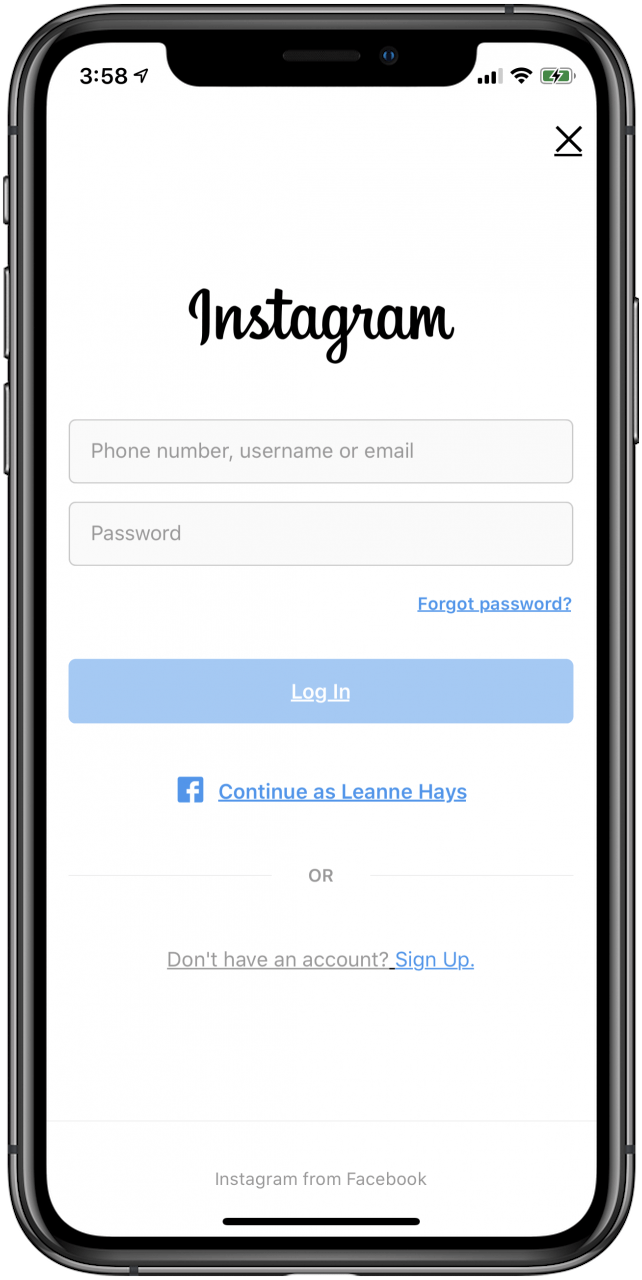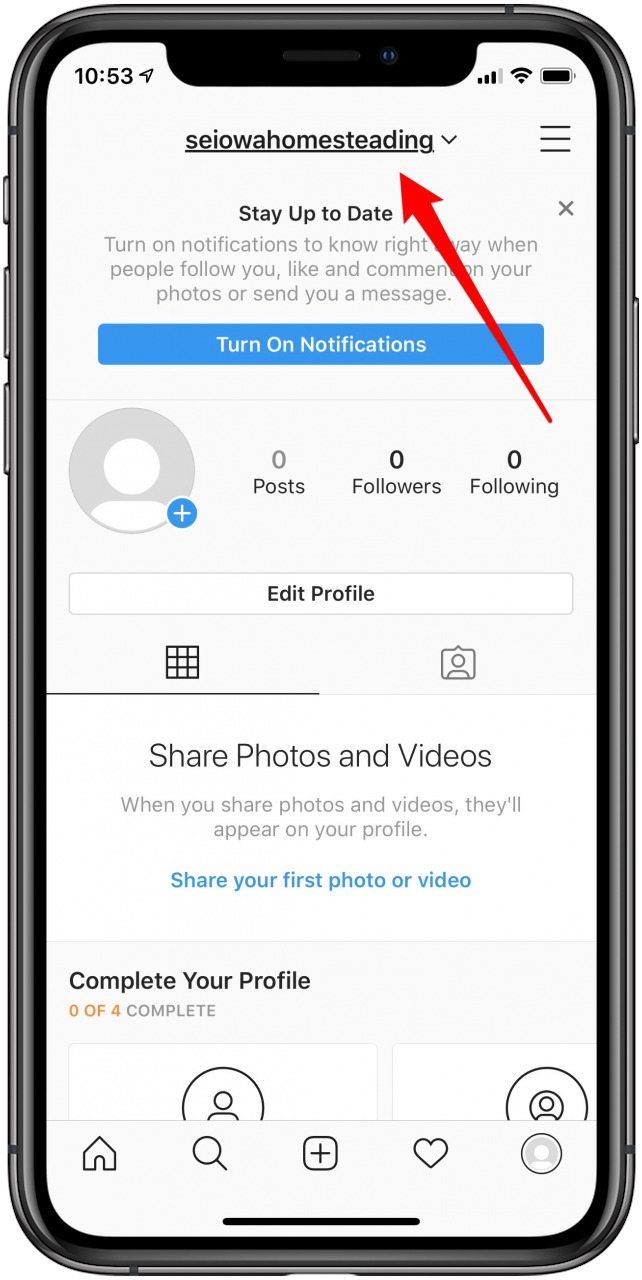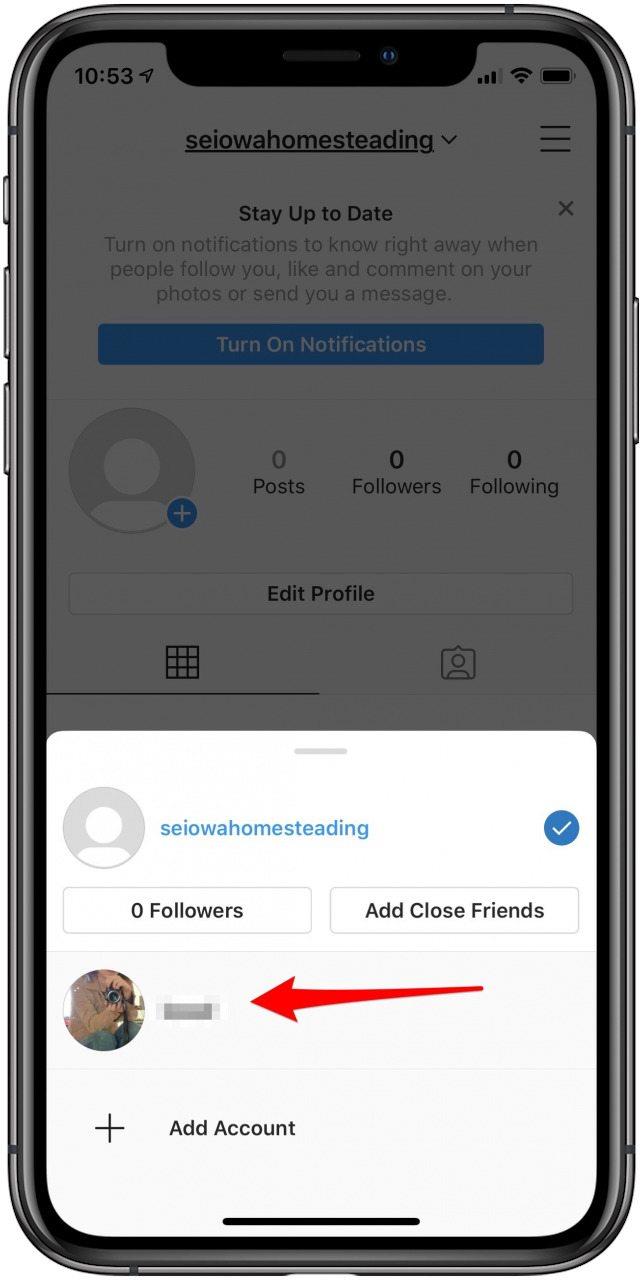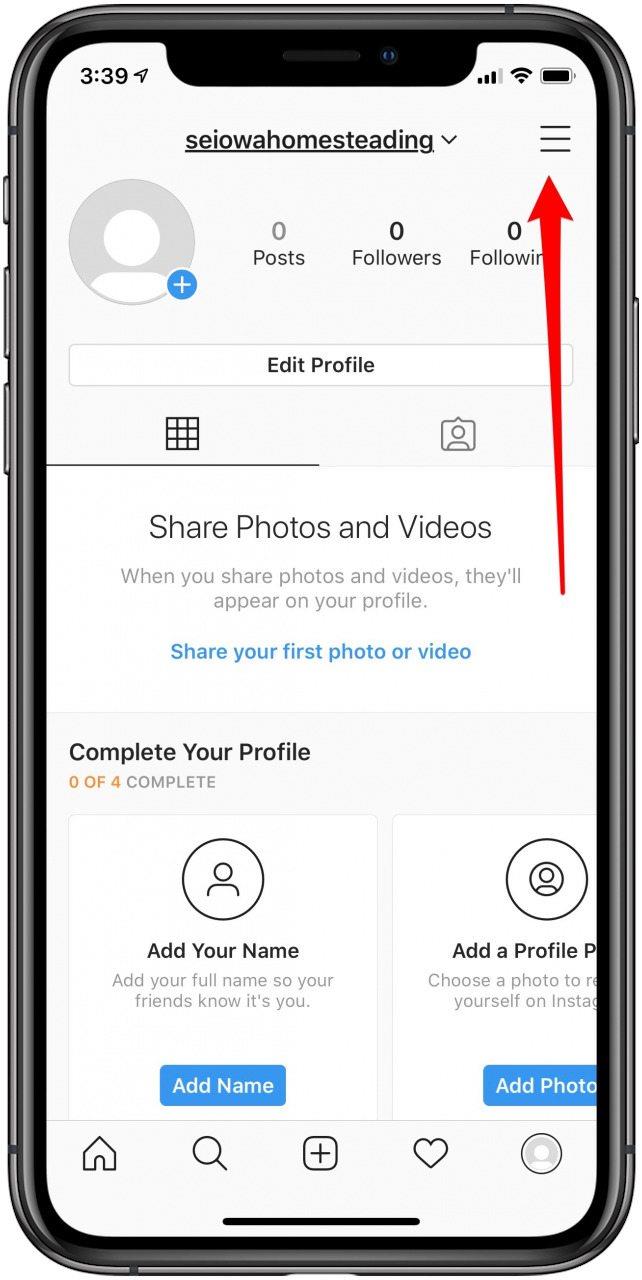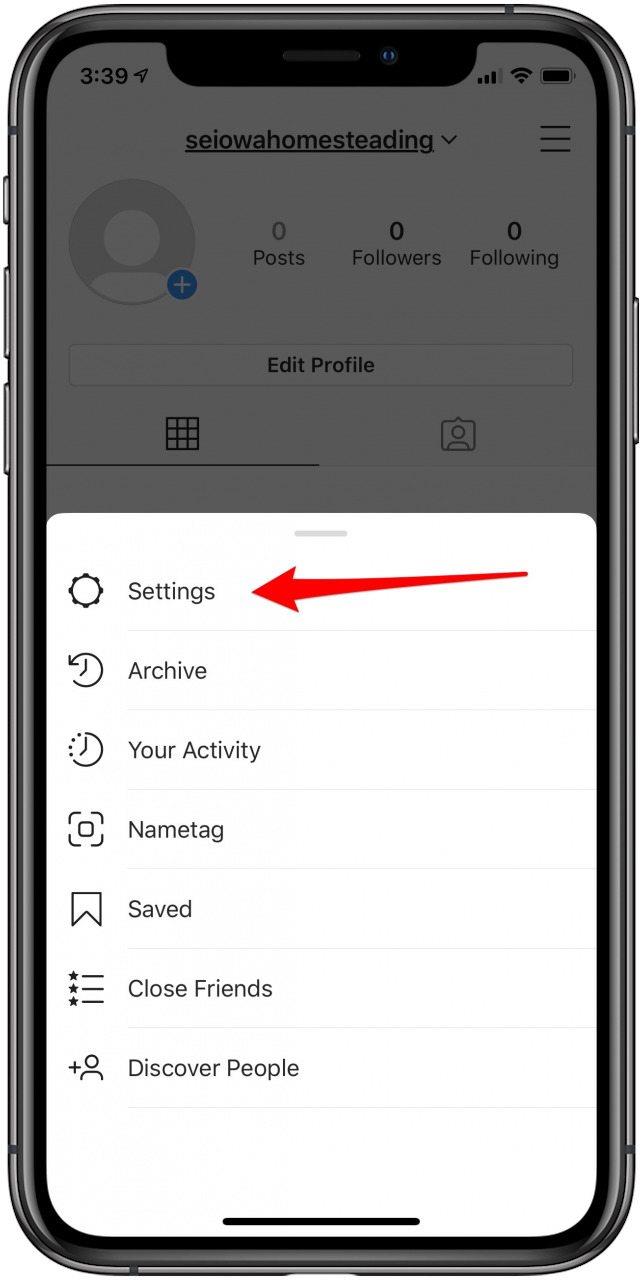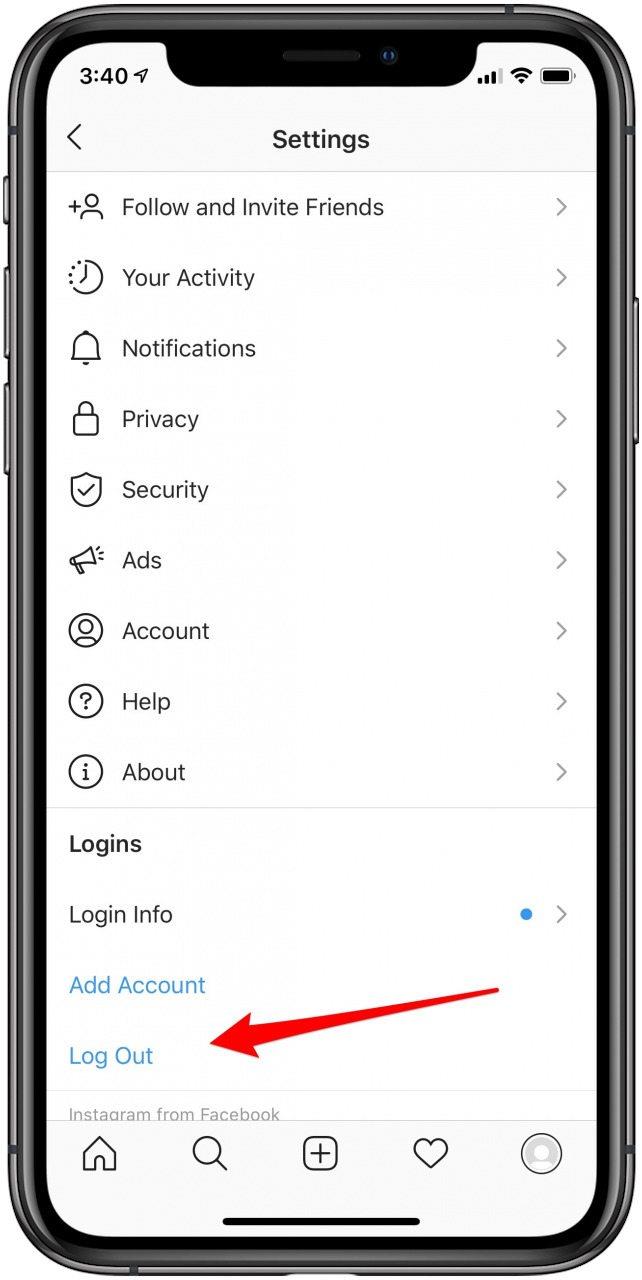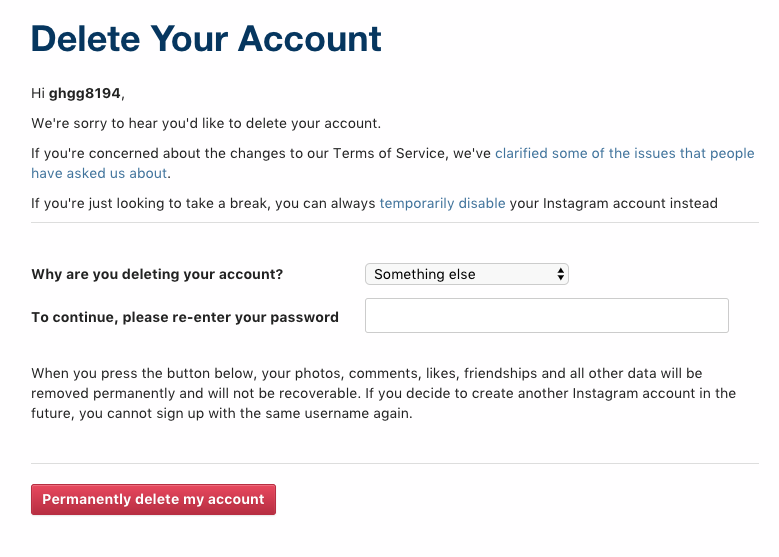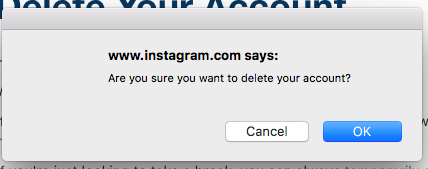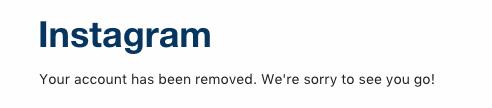Administrere flere Instagram kontoer pleide å bety at du registrerer deg for en annen konto og logger inn og ut for å bytte mellom dem. I dag, hvis du vil lage en ny konto på Insta, kan du gjøre det og veksle mellom flere kontoer sømløst. Å lage en ny Instagram-konto er ganske enkelt å gjøre med de riktige instruksjonene. Å lage en ny Instagram eller å ha flere Instagram-kontoer er ideell for de som trenger en Instagram-virksomhetsside, er sosiale medieadministratorer eller har super søte kjæledyr som de vil opprette en konto for. Med muligheten til å bytte mellom flere Instagram-kontoer, kan du holde dem hver for seg, men like tilgjengelige. Vi skal dekke hvordan du lager en ny Instagram-konto, hvordan du administrerer flere Instagram-kontoer, og hvordan du sletter en Instagram-konto.
* Dette innlegget er en del av iOSApples nyhetsbrev Tip of the Day. Registrer deg . <!–Master your iPhone in one minute per day: Sign Up–> *
Videoen ovenfor er en forhåndsvisning av en iOS Apple Insider Daily Video Tip
Det er to måter å lage en ny Instagram-konto: Du kan opprette en ny Instagram-konto mens du er logget inn på nåværende konto , eller hvis du allerede har opprettet flere Instagram-kontoer, kan du ganske enkelt koble dem til. Vi vil gå gjennom begge alternativene i detalj nedenfor, samt hvordan du bytter mellom Instagram-kontoene dine og hvordan du fjerner eller sletter en Instagram-konto, hvis du trenger det i fremtiden.
Opprett flere Instagram-kontoer, bytt mellom Instagram-kontoer, eller slett en Insta-konto
Hvor mange Instagram-kontoer kan jeg ha?
Hvordan legger jeg til en annen Instagram-konto?
Slik legger du til en Instagram-konto
Slik bytter du mellom flere Instagram-kontoer
Slik fjerner du en Instagram-konto du administrerer
Slik sletter du en Instagram-konto
Hvor mange Instagram-kontoer kan du ha?
Det er greit å merke seg at to ikke er grensen for Instagram-kontoer du kan opprette eller administrere samtidig. Instagram lar deg administrere opptil fem kontoer. Men du trenger separate e-poster for hver enkelt.
Slik legger du til en annen Instagram-konto
Følg disse instruksjonene hvis du ikke allerede har et nytt Instagram. Du oppretter en ny Instagram-konto, og den kobles automatisk til din primære Instagram-konto på denne måten. Hvis du allerede har to eller flere Instagram-kontoer, og du bare trenger å legge til en ekstra konto, kan du hoppe til neste avsnitt om Slik legger du til en konto på Instagram .
Slik oppretter du en ny Instagram-konto som automatisk gir deg tilgang til flere Instagram-kontoer:
- Åpne Instagram-appen og trykk på personikonet nederst på skjermen for å se profilen din.
- Trykk på hamburgermenyen øverst til høyre.
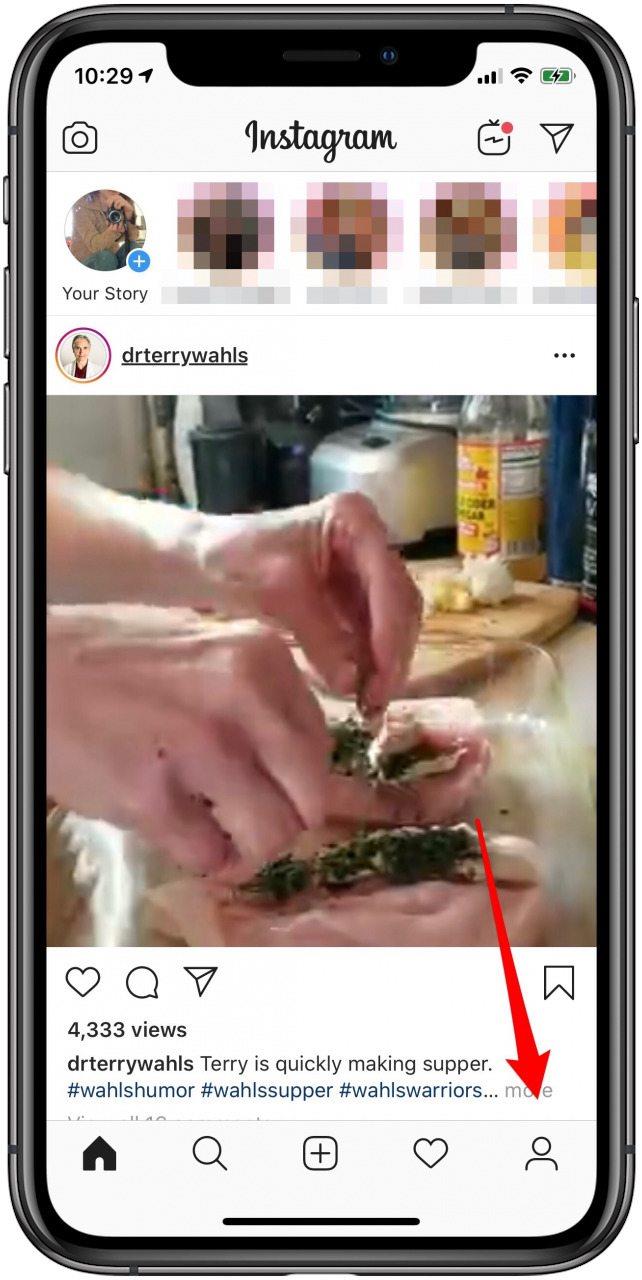

- Trykk på Innstillinger.
- Trykk på Legg til konto.


- Trykk på Registrer deg nederst på siden.
- Opprett et brukernavn for den andre Instagram-kontoen din, og trykk deretter på Neste. Brukernavnet ditt må være unikt, hvis ikke, vil Instagram fortelle deg at ditt valg allerede har blitt brukt av noen andre, og at du må opprette et annet brukernavn.


- Hvis du registrerer deg via Facebook, får du muligheten til å logge på via din eksisterende konto, eller å opprette et eget passord.

- Hvis du ikke registrerer deg med Facebook, skriver du inn telefon eller e-post. Du kan ikke bruke den samme e-postadressen til den andre Instagram-kontoen din. Av denne grunn syntes jeg det var enklest å bruke telefonnummeret mitt. Hvis du bruker en e-post, må du bekrefte Instagram-kontoen din senere ved å åpne e-posten og velge Bekreft e-postadressen din.
- Hvis du bruker et telefonnummer, blir du bedt om å angi bekreftelsesnummeret som umiddelbart blir sendt til iPhone. Når du har angitt bekreftelseskoden, trykker du på Neste.


- Nå blir du bedt om å fullføre Instagram-registreringen. Denne prosessen vil omfatte å avgjøre om du vil koble til Facebook eller ikke (du kan melde deg på senere, selv om du velger Hopp over nå).
- Du har også muligheten til å søke i kontaktene dine for å se hvem som er på Instagram, og også legge til et profilbilde, og la Instagram lagre påloggingsinformasjonen for deg, slik at du aldri blir låst ut av kontoen din.


- Neste er siden Discover People. Følg alle du vil, og trykk på Ferdig.
- Det er det! Instagram leder deg til den nye hjemmesiden din, og den andre Instagram-kontoen din blir automatisk koblet til denne nye.


Klar til å bytte mellom de to kontoene dine? Hopp til Slik bytter du mellom flere Instagram-kontoer .
Gå tilbake til toppen
Slik legger du til en konto på Instagram
Har du allerede opprettet et nytt Instagram som er atskilt fra din primære konto? Du trenger ikke starte fra bunnen av: Slik legger du til Instagram-kontoen din i en annen slik at du enkelt kan bytte mellom og administrere flere Instagram-kontoer. Slik legger du til en konto på Instagram:
- Åpne Instagram-appen og se profilen din, og trykk deretter på hamburgermenyen øverst til høyre.
- Trykk på tannhjulikonet for å åpne Innstillinger i Instagram.


- Rull ned til bunnen. Trykk på Legg til konto.
- Logg på den andre kontoen din. Trykk på Logg inn. Hvis den andre kontoen din er koblet til Facebook, kan du bruke Facebook til å logge på.


Det er det; nå er de to kontoene dine koblet sammen. Den neste delen av artikkelen viser deg hvordan du bytter mellom kontoene dine.
Tips: Hvis du allerede har flere Instagram-kontoer, men du må legge til en annen, kan du raskt hoppe til det trinnet fra profilen din ved å trykke på brukernavnet ditt og velge + Legg til konto fra rullegardinliste.
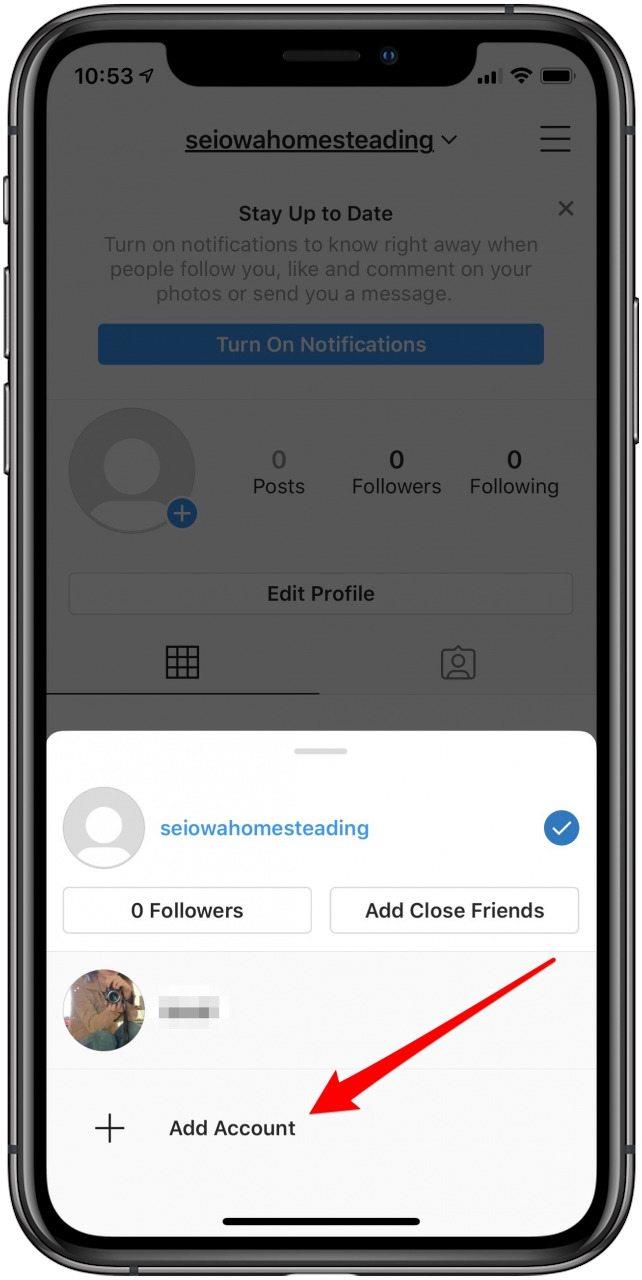
Gå tilbake til toppen
Hvordan bytte mellom flere Instagram-kontoer
-
Trykk på brukernavnet ditt øverst på Instagram-profilsiden din.
-
Dette vil presentere en rullegardinliste over alle Instagram-kontoene dine; trykk på kontoen du vil bytte til.


Gå tilbake til toppen
Slik fjerner du en Instagram-konto du administrerer
Dette trinnet hadde tidligere en feil som forhindret den fra å fungere, men Instagram korrigerte feilen med en nylig oppdatering, og du kan nå fjerne ubrukte kontoer fra profillisten din (dette vil ikke slette kontoen):
- Åpne Instagram-appen og se kontoen du vil fjerne.
- Trykk på hamburgermenyen øverst til høyre.
- Trykk på Innstillinger.


- Rull ned og trykk på Logg av.

Nå er du logget av kontoen på iPhone. For å slette en konto permanent, fortsett å lese.
Gå tilbake til toppen
Slik sletter du en Instagram-konto (for alltid og helt)
Gjør dette bare hvis du vil slette kontoen, og ikke bare fjerne den. Siden jeg opprettet en bumperkonto for denne artikkelen, vil jeg gå gjennom prosessen med å slette den. Husk at hvis du gjør dette, vil alt som er knyttet til den kontoen bli slettet. Imidlertid vil de andre kontoene som er koblet til den forbli uberørt.
Til tross for hvor enkelt du kan legge til eller opprette en andre (eller tredje) Instagram-konto på iPhone, må du komme deg på datamaskinen eller bruke en mobil nettleser for å fullstendig slette Instagram-kontoen din.
Slik sletter du en Instagram-konto:
-
Enten åpne en mobilnettleser på iPhone eller åpne en nettleser på datamaskinen din. Du kan ikke gjøre dette i Instagram iPhone- eller iPad-appen.
-
Gå til Instagram.com. Logg inn på kontoen du vil slette.
-
Bruk denne lenken til å navigere til Instagrams spesielle Slett kontoen din -siden.
-
Ved siden av hvorfor sletter du kontoen din? Velg resonnementet ditt fra rullegardinlisten.
-
Avhengig av hva du velger, vil Instagram prøve å tilby noen tips eller artikler for å hjelpe deg i håp om at du ombestemmer deg. Fungerte ikke?

-
Skriv inn passordet ditt der det står For å fortsette, vennligst skriv inn passordet ditt på nytt.
-
Trykk på Slett kontoen min permanent.
-
En popup vil be deg om å bekrefte. Hvis du er sikker, trykker du på OK.

-
En bekreftelsesside vil bekrefte at du har slettet kontoen din.

Gå tilbake til toppen
Selv når jeg slettet kontoen, dukket den fremdeles opp i rullegardinlisten min med kontoer, som for meg bare bekreftet at dette problemet er en feil som vil bli løst med en fremtidig Instagram-oppdatering.